Формула Excel: Извлечение имени папки из пути
Если вы хотите извлечь каждое имя конечной папки из списка путей к файлам на листе, как показано на скриншоте ниже, вы можете использовать формулу для быстрого выполнения этой задачи. В этом руководстве представлена формула с объяснением аргументов и каждой части для вашего удобства понимания. 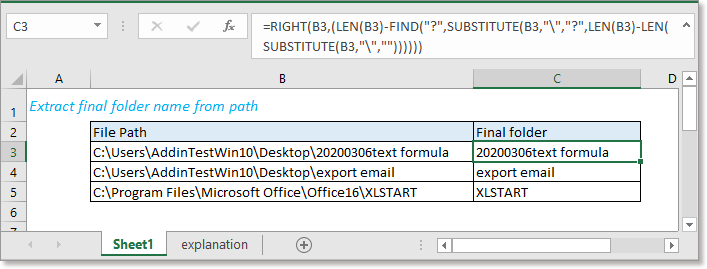
Общая формула:
| ПРАВСИМВ(путь_к_файлу;(ДЛСТР(путь_к_файлу)-НАЙТИ("?";ПОДСТАВИТЬ(путь_к_файлу;"\";"?";ДЛСТР(путь_к_файлу)-ДЛСТР(ПОДСТАВИТЬ(путь_к_файлу;"\";"")))))) |
Аргументы
| Путь_к_файлу: путь к файлу, из которого вы хотите извлечь конечную папку. Это может быть текстовая строка или ссылка на ячейку. |
Как работает эта формула
Пример: Извлечь имя папки из пути к файлу в ячейке B3, используйте следующую формулу:
| =ПРАВСИМВ(B3;(ДЛСТР(B3)-НАЙТИ("?";ПОДСТАВИТЬ(B3;"\";"?";ДЛСТР(B3)-ДЛСТР(ПОДСТАВИТЬ(B3;"\";"")))))) |
Нажмите Enter для извлечения конечной папки.
Объяснение
Чтобы извлечь конечную папку, формула сначала определяет положение последнего символа «\». Затем она извлекает текстовую строку справа от последнего «\».
Функция ДЛСТР возвращает количество символов в текстовой строке.
Функция ПОДСТАВИТЬ заменяет старый текст новым.
Формула ДЛСТР(B3)-ДЛСТР(ПОДСТАВИТЬ(B3;"\";"")) подсчитывает количество символов «\».
| =ДЛСТР(B3)-ДЛСТР(ПОДСТАВИТЬ(B3;"\";"")) =52-ДЛСТР("C:UsersAddinTestWin10Desktop20200306text formula") =52-48 =4 |
ПОДСТАВИТЬ(B3;"\";"?";ДЛСТР(B3)-ДЛСТР(ПОДСТАВИТЬ(B3;"\";""))) заменяет четвертый символ «\» на «?».
| =ПОДСТАВИТЬ(B3;"\";"?";ДЛСТР(B3)-ДЛСТР(ПОДСТАВИТЬ(B3;"\";""))) =ПОДСТАВИТЬ(B3;"\";"?";4) =C:\Users\AddinTestWin10\Desktop?20200306text formula |
Функция НАЙТИ используется для поиска строки внутри другой строки и возвращает начальную позицию строки внутри другой.
Формула НАЙТИ("?";ПОДСТАВИТЬ(B3;"\";"?";ДЛСТР(B3)-ДЛСТР(ПОДСТАВИТЬ(B3;"\";"")))) находит позицию символа «?» в текстовой строке "C:\Users\AddinTestWin10\Desktop?20200306text formula".
| =НАЙТИ("?";ПОДСТАВИТЬ(B3;"\";"?";ДЛСТР(B3)-ДЛСТР(ПОДСТАВИТЬ(B3;"\";"")))) =НАЙТИ("?";“C:\Users\AddinTestWin10\Desktop?20200306text formula”) =32 |
Функция ПРАВСИМВ извлекает определенное количество символов с правой стороны текстовой строки.
| =ПРАВСИМВ(B3;(ДЛСТР(B3)-НАЙТИ("?";ПОДСТАВИТЬ(B3;"\";"?";ДЛСТР(B3)-ДЛСТР(ПОДСТАВИТЬ(B3;"\";"")))))) =ПРАВСИМВ(B3;(ДЛСТР(B3)-32) =ПРАВСИМВ(B3;20) =20200306text formula |

Пример файла
![]() Нажмите, чтобы скачать пример файла
Нажмите, чтобы скачать пример файла
Связанные формулы
- Извлечение справа до символа
Здесь представлена формула для извлечения текста с правой стороны заданного текста до указанного символа. - Извлечение расширения из имени файла
Здесь представлена формула для извлечения расширения файла из имени файла в другой столбец. - Добавление ведущих нулей для фиксированной длины
Это руководство предоставляет формулы для добавления ведущих нулей, чтобы сделать текст одинаковой длины. - Добавление дефисов к номеру телефона
Чтобы добавить дефисы к номеру телефона, вы можете использовать формулу для решения этой задачи в Excel.
- Функция ПРАВСИМВ
Извлекает текст с правой стороны. - Функция ПОДСТАВИТЬ
Находит и заменяет текстовую строку другой. - Функция ДЛСТР
Получает количество символов в тексте. - Функция ПОИСК
Находит позицию конкретного символа или подстроки в заданной текстовой строке. - Функция НАЙТИ
Находит строку внутри другой строки
Лучшие инструменты для повышения производительности Office
Kutools для Excel - Помогает вам выделиться из толпы
| 🤖 | KUTOOLS AI Помощник: Революционизируйте анализ данных на основе: Интеллектуальное выполнение | Генерация кода | Создание пользовательских формул | Анализ данных и создание диаграмм | Вызов функций Kutools… |
| Популярные функции: Поиск, Выделение или Отметка дубликатов | Удалить пустые строки | Объединить столбцы или ячейки без потери данных | Округлить без формулы ... | |
| Супер VLookup: Множественные критерии | Множественные значения | На нескольких листах | Распознавание нечетких соответствий... | |
| Расширенный раскрывающийся список: Простой раскрывающийся список | Зависимый раскрывающийся список | Раскрывающийся список с множественным выбором... | |
| Управление столбцами: Добавить определенное количество столбцов | Переместить столбцы | Переключить статус видимости скрытых столбцов | Сравнить столбцы для выбора одинаковых и разных ячеек ... | |
| Основные функции: Сетка фокусировки | Дизайн листа | Улучшенная строка формул | Управление книгами и листами | Библиотека автотекста (Авто текст) | Выбор даты | Объединить данные | Шифрование/Расшифровка ячеек | Отправка писем по списку | Супер фильтр | Специальный фильтр (фильтр жирного/курсивного/зачеркнутого текста...) ... | |
| Топ-15 наборов инструментов: 12 инструментов для работы с текстом (Добавить текст, Удалить определенные символы ...) | 50+ типов диаграмм (Диаграмма Ганта ...) | 40+ практических формул (Расчет возраста на основе даты рождения ...) | 19 инструментов вставки (Вставить QR-код, Вставить изображение по пути ...) | 12 инструментов преобразования (Преобразовать в слова, Конвертация валюты ...) | 7 инструментов объединения и разделения (Расширенное объединение строк, Разделить ячейки Excel ...) | ... и многое другое |
Kutools для Excel имеет более 300 функций, гарантируя, что то, что вам нужно, находится всего в одном клике...
Office Tab - Включите работу с вкладками в Microsoft Office (включая Excel)
- Один щелчок, чтобы переключаться между десятками открытых документов!
- Сократите сотни кликов мышью каждый день, попрощайтесь с болью в руке от мыши.
- Повышает вашу продуктивность на 50% при просмотре и редактировании нескольких документов.
- Добавляет эффективные вкладки в Office (включая Excel), как в Chrome, Edge и Firefox.